ODBORNÝ VÝCVIK VE 3. TISÍCILETÍ MEIV Souborná činnost na složitých elektronických zařízeních zaměřená na servisní a profesní působení studenta
|
|
|
- Bedřich Černý
- před 9 lety
- Počet zobrazení:
Transkript
1 Projekt: ODBORNÝ VÝCVIK VE 3. TISÍCILETÍ Téma: MEIV Souborná činnost na složitých elektronických zařízeních zaměřená na servisní a profesní působení studenta Obor: Mechanik Elektronik Ročník: 4. Zpracoval(a): Mahdal Antonín Střední průmyslová škola Uherský Brod, 2010
2 Obsah Programovací paleta...3 Blok pohybu (Move block)...3 Blok záznamu/přehrávání (Record/Play block)...3 Blok display (Display block)...3 Blok čekání (Wait block)...3 Blok zvuku (Sound block)...3 Blok cyklu (Loop block)...4 Blok přepínání (Switch blok)...4 Kompletní paleta (Complete Palette)...4 Obecné bloky (Common blocks)...4 Akční bloky (Action blocks)...4 Bloky senzorů (Senzors block)...5 Bloky průběhu (Flow blocks)...5 Bloky dat (Data blocks)...5 Změny (Advanced)...5 Panel řízení (Controller)...6 Váš první program...7 Závěr...9 Použitá literatura...10
3 PROGRAMOVACÍ PALETA Pro jednodušší použití byla paleta programování rozdělena na tři různé skupiny: obecná paleta (obsahuje nejčastěji používané příkazy), kompletní paleta (obsahuje všechny programovací příkazy) a vlastní paleta (obsahuje příkazy, které si můžete stáhnout nebo sami vytvořit). Doporučujeme začínat s příkazy v obecné paletě. BLOK POHYBU (MOVE BLOCK) Pomocí tohoto příkazu ovládáte motory robota. BLOK ZÁZNAMU/PŘEHRÁVÁNÍ (RECORD/PLAY BLOCK) Pomocí tohoto příkazu můžete zaznamenat fyzický pohyb robota a tento pohyb zopakovat v kterémkoliv místě programu. BLOK DISPLAY (DISPLAY BLOCK) Tento příkaz použijte k zobrazení obrázku, napsání textu nebo nakreslení libovolného tvaru na display NXT. BLOK ČEKÁNÍ (WAIT BLOCK) Tento příkaz umožní vašemu robotu zjistit podmínky, než bude program pokračovat. Například můžete tento příkaz použít tehdy, když chcete, aby robot počkal na specifický zvuk, dotyk nebo určitou dobu a teprve potom pokročil v programu dále. BLOK ZVUKU (SOUND BLOCK) Blok zvuku umožňuje robotu vydávat zvuky včetně nabídky z palety slov.
4 BLOK CYKLU (LOOP BLOCK) Použijte tento příkaz, chcete-li, aby robot opakoval stejnou věc stále dokola. Například nechte svého robota chodit stále vpřed a vzad, dokud nestisknete dotykový senzor. BLOK PŘEPÍNÁNÍ (SWITCH BLOK) Tento příkaz umožní vašemu robotu učinit vlastní rozhodnutí, např. může jít vlevo, jakmile zaslechne hlasitý zvuk nebo vpravo, jakmile zaznamená tichý zvuk. KOMPLETNÍ PALETA (COMPLETE PALETTE) OBECNÉ BLOKY (COMMON BLOCKS) Obecné bloky obsahují příkazové ikony stejné jako jsou dostupné v obecné paletě (Common palette) AKČNÍ BLOKY (ACTION BLOCKS) Akční bloky jsou příkazovými ikonami k řízení chování výstupních zařízení, jako jsou: interaktivní servomotor, zvuky NXT, display NXT, Bluetooth (odeslání), motory.
5 BLOKY SENZORŮ (SENZORS BLOCK) Použitím těchto příkazových ikon v kombinaci se senzory je možné řídit chování robota. Obsahuje ikony senzorů dotyku, zvuku, světla a vzdálenosti (ultrazvukový senzor), tlačítka NXT, polohy interaktivního servomotoru, časovače, Bluetooth (příjem) a starších senzorů na dotyk, polohu, světlo a teplotu. BLOKY PRŮBĚHU (FLOW BLOCKS) Obsahuje příkazové ikony umožňující komplexnější chování robota. Mezi těmito nástroji řízení jsou čekání na opakování, logické proměnné, stopnutí běžícího programu. Programovací bloky umožňují lepší využití specifických podmínek. BLOKY DAT (DATA BLOCKS) Příkazové ikony k nastavení booleovských operací, náhodných podmínek, rozsahu a prahu pro senzory. ZMĚNY (ADVANCED) Příkazové ikony pro úpravy textu, transformaci číselného formátu na textový, nastavení funkce spánku NXT, ukládání datových souborů do NXT, kalibraci senzorů a resetování motorů.
6 Každý programovací příkaz obsahuje konfigurační panel, který vám umožní upravit nastavení příkazu na specifické činnosti, které si zvolíte. Jakmile je příkaz zvolen na pracovní ploše, zobrazí se jeho konfigurační panel ve spodní části obrazovky. Změnou parametrů na každém konfiguračním panelu můžete změnit reagování na jednotlivé příkazy. Pokud například chcete, aby se robot pohyboval rychleji, můžete změnit výkonnost (Power property) na konfiguračním panelu příkazu pohybu (Move). PANEL ŘÍZENÍ (CONTROLLER) Pět tlačítek panelu řízení vám umožní komunikaci mezi počítačem a mikropočítačem NXT LEGO kostkou. 1) Tlačítko NXT window poskytne přístup k paměti NXT a nastavení komunikace. 2) Tlačítko Download and run selected stahuje a spouští jen část vašeho programového kódu (např. jeden příkaz nebo několik příkazů). Zvolte příkazy, které chcete testovat, a klikněte na tlačítko Download and run selected. Poté uvidíte, jak se malá část vašeho programu zobrazí na NXT bez nutnosti stažení celého programu. 3) Tlačítko přenosu programu do NXT kostky a jeho následného spuštění. 4) Tlačítko Stop zastaví běžící program. 5) Tlačítko Download umožní přenos programů do NXT kostky. Po uskutečnění přenosu můžete program spustit tlačítky na NXT kostce. VÁŠ PRVNÍ PROGRAM Tento jednoduchý program spustí zvukový soubor NXT. Pomůže vám pochopit jak připojit počítač k NXT.
7 Dvojitým kliknutím na programovou ikonu spustíte software na vašem PC anebo počítači Macintosh. Napište jméno svého prvního programu nebo pouze klikněte na Go! Nejprve v programové nabídce klikněte na ikonu Sound block (příkaz zvuku). Software
8 Uchopte a přeneste příkazovou ikonu Sound na pracovní plochu vpravo od výchozího bodu (Startingnpoint). Váš program je nyní připraven k přenosu a spuštění. Ujistěte se, že máte zapnutou NXT a připojený kabel USB jak k počítači, tak k NXT (viz str. 9 - Připojování NXT). Na panelu řízení v pravém spodním rohu pracovní plochy klikněte na Download and run (prostřední tlačítko). Poslouchejte, co se stane. Gratulujeme, dokončili jste svůj první program!
9 ZÁVĚR Tímto krátkým textem jsme se seznámili s nejzákladnějšími informacemi, které potřebujeme k tomu, abychom dokázali navrhnout a realizovat určitě programové sekvence, které na sebe navazují a vykonávají určitou činnost. Dále můžeme stavebnici využívat k různým kreativním návrhům, které si můžeme odsimulovat, vyzkoušet a zkontrolovat, otestovat, popřípadě odstranit nedostatky v některých sekvencích řízení procesů. Věřím, že většinu z vás tyto informace zaujaly a budete dále rozvíjet kreativitu řešení různých technických úloh. Tyto zkušenosti můžete uplatnit v dalším profesním životě.
10 POUŽITÁ LITERATURA 1. Firemní materiály LEGO Mindstorms The LEGO Group, EDUXE, výhradní distributor stavebnic Lego [online]. [cit ]. Dostupné z URL: < 3. Kostky.org - Vše pro české i slovenské LEGO fany! [online]. [cit ]. Dostupné z URL: < 4. LEGO.com MINDSTORMS NXT Home [online]. [cit ]. Dostupné z URL: < >.
Učivo: Detailnější zopakování používání některých částí uživatelského rozhraní LEGO MINDSTORMS NXT Paleta programování
 Metodické pokyny k materiálu č. 27 Paleta programování - opakování Třída: 8. Učivo: Detailnější zopakování používání některých částí uživatelského rozhraní LEGO MINDSTORMS NXT Paleta programování Obsah
Metodické pokyny k materiálu č. 27 Paleta programování - opakování Třída: 8. Učivo: Detailnější zopakování používání některých částí uživatelského rozhraní LEGO MINDSTORMS NXT Paleta programování Obsah
ODBORNÝ VÝCVIK VE 3. TISÍCILETÍ MEIV 3.1.1. Souborná činnost na složitých elektronických zařízeních zaměřená na servisní a profesní působení studenta
 Projekt: ODBORNÝ VÝCVIK VE 3. TISÍCILETÍ Téma: MEIV 3.1.1 Souborná činnost na složitých elektronických zařízeních zaměřená na servisní a profesní působení studenta Obor: Mechanik Elektronik Ročník: 4.
Projekt: ODBORNÝ VÝCVIK VE 3. TISÍCILETÍ Téma: MEIV 3.1.1 Souborná činnost na složitých elektronických zařízeních zaměřená na servisní a profesní působení studenta Obor: Mechanik Elektronik Ročník: 4.
Ovládání robota. Tvorba programu. Tvorba uživatelských profilů.
 Název: Anotace: Ovládání robota. Tvorba programu. Tvorba uživatelských profilů. Popis controlleru jako základního prvku komunikace s robotem. Tvorba programu, pravidla pro tvorbu identifikátorů. Charakteristika
Název: Anotace: Ovládání robota. Tvorba programu. Tvorba uživatelských profilů. Popis controlleru jako základního prvku komunikace s robotem. Tvorba programu, pravidla pro tvorbu identifikátorů. Charakteristika
Název: Řízení pohybu robota ultrazvukovým a tlakovým senzorem I.
 Název: Řízení pohybu robota ultrazvukovým a tlakovým senzorem I. Tematický celek: Pohyb těles Úkol: Použijte robota sestaveného podle pracovního listu rvs_i_04. 1. Upravte robota tak, aby zastavil v určené
Název: Řízení pohybu robota ultrazvukovým a tlakovým senzorem I. Tematický celek: Pohyb těles Úkol: Použijte robota sestaveného podle pracovního listu rvs_i_04. 1. Upravte robota tak, aby zastavil v určené
Záznam dat Úvod Záznam dat zahrnuje tři základní funkce: Záznam dat v prostředí třídy Záznam dat s MINDSTORMS NXT
 Úvod Záznam dat umožňuje sběr, ukládání a analýzu údajů ze senzorů. Záznamem dat monitorujeme události a procesy po dobu práce se senzory připojenými k počítači prostřednictvím zařízení jakým je NXT kostka.
Úvod Záznam dat umožňuje sběr, ukládání a analýzu údajů ze senzorů. Záznamem dat monitorujeme události a procesy po dobu práce se senzory připojenými k počítači prostřednictvím zařízení jakým je NXT kostka.
METODICKÝ LIST K TECHNICKÉMU KROUŽKU:
 METODICKÝ LIST K TECHNICKÉMU KROUŽKU: Název kroužku: Naprogramuj si svého robota Jméno autora kroužku: Ing. Roman Stark, CSc. Anotace: Ze stavebnice LEGO Mindstorms NXT si postav svého robota nebo nějaké
METODICKÝ LIST K TECHNICKÉMU KROUŽKU: Název kroužku: Naprogramuj si svého robota Jméno autora kroužku: Ing. Roman Stark, CSc. Anotace: Ze stavebnice LEGO Mindstorms NXT si postav svého robota nebo nějaké
METODICKÝ LIST K TECHNICKÉMU KROUŽKU:
 METODICKÝ LIST K TECHNICKÉMU KROUŽKU: Název kroužku: Naprogramuj si svého robota Jméno autora kroužku: Ing. Roman Stark, CSc. Anotace: Ze stavebnice LEGO Mindstorms NXT si postav svého robota nebo nějaké
METODICKÝ LIST K TECHNICKÉMU KROUŽKU: Název kroužku: Naprogramuj si svého robota Jméno autora kroužku: Ing. Roman Stark, CSc. Anotace: Ze stavebnice LEGO Mindstorms NXT si postav svého robota nebo nějaké
METODICKÝ LIST K TECHNICKÉMU KROUŽKU:
 METODICKÝ LIST K TECHNICKÉMU KROUŽKU: Název kroužku: Naprogramuj si svého robota Jméno autora kroužku: Ing. Roman Stark, CSc. Anotace: Ze stavebnice LEGO Mindstorms NXT si postav svého robota nebo nějaké
METODICKÝ LIST K TECHNICKÉMU KROUŽKU: Název kroužku: Naprogramuj si svého robota Jméno autora kroužku: Ing. Roman Stark, CSc. Anotace: Ze stavebnice LEGO Mindstorms NXT si postav svého robota nebo nějaké
Návod na programování v NXT- G
 Návod na programování v NXT- G 1 Teoretický úvod O programu LEGO MINDSTORMS NXT: Vytvořen podle vzoru programu LabVIEW od společnosti National Instruments Programování založeno na principu drag anddrop
Návod na programování v NXT- G 1 Teoretický úvod O programu LEGO MINDSTORMS NXT: Vytvořen podle vzoru programu LabVIEW od společnosti National Instruments Programování založeno na principu drag anddrop
Název projektu: Život s počítačem. Číslo projektu: OPVK.CZ.1.07/1.2.32/01.0041
 Název projektu: Život s počítačem Číslo projektu: OPVK.CZ.1.07/1.2.32/01.0041 Metodické pokyny k pracovnímu listu Projektový den Robotika I Žáci se seznámí s robotem Lego Mindstorms, s jeho stavěním a
Název projektu: Život s počítačem Číslo projektu: OPVK.CZ.1.07/1.2.32/01.0041 Metodické pokyny k pracovnímu listu Projektový den Robotika I Žáci se seznámí s robotem Lego Mindstorms, s jeho stavěním a
METODICKÝ LIST K TECHNICKÉMU KROUŽKU:
 METODICKÝ LIST K TECHNICKÉMU KROUŽKU: Název kroužku: Naprogramuj si svého robota Jméno autora kroužku: Ing. Roman Stark, CSc. Anotace: Ze stavebnice LEGO Mindstorms NXT si postav svého robota nebo nějaké
METODICKÝ LIST K TECHNICKÉMU KROUŽKU: Název kroužku: Naprogramuj si svého robota Jméno autora kroužku: Ing. Roman Stark, CSc. Anotace: Ze stavebnice LEGO Mindstorms NXT si postav svého robota nebo nějaké
Název: Dráha a rychlost pohybu robota I. Tematický celek: Pohyb těles
 Název: Dráha a rychlost pohybu robota I. Tematický celek: Pohyb těles Úkol: 1. Sestrojte podle schématu robota s jedním motorem a ultrazvukovým senzorem. 2. Naprogramujte robota postupně tak, aby se pohyboval
Název: Dráha a rychlost pohybu robota I. Tematický celek: Pohyb těles Úkol: 1. Sestrojte podle schématu robota s jedním motorem a ultrazvukovým senzorem. 2. Naprogramujte robota postupně tak, aby se pohyboval
T-Mobile Internet. Manager. pro Mac OS X NÁVOD PRO UŽIVATELE
 T-Mobile Internet Manager pro Mac OS X NÁVOD PRO UŽIVATELE Obsah 03 Úvod 04 Podporovaná zařízení 04 Požadavky na HW a SW 05 Instalace SW a nastavení přístupu 05 Hlavní okno 06 SMS 06 Nastavení 07 Přidání
T-Mobile Internet Manager pro Mac OS X NÁVOD PRO UŽIVATELE Obsah 03 Úvod 04 Podporovaná zařízení 04 Požadavky na HW a SW 05 Instalace SW a nastavení přístupu 05 Hlavní okno 06 SMS 06 Nastavení 07 Přidání
Cílem této kapitoly je úvod do problematiky prostředí, ve kterém je možno sestavit program a nastavit parametry senzorů.
 4.1. Programové prostředí NXT -G Cílem této kapitoly je úvod do problematiky prostředí, ve kterém je možno sestavit program a nastavit parametry senzorů. Klíčové pojmy: Program, stavebnice, automatizace,
4.1. Programové prostředí NXT -G Cílem této kapitoly je úvod do problematiky prostředí, ve kterém je možno sestavit program a nastavit parametry senzorů. Klíčové pojmy: Program, stavebnice, automatizace,
Jak pracovat s LEGO energometrem
 Obnovitelná energie Jak pracovat s LEGO energometrem Obsah 1. Energometr popis zařízení... 3 2. Připojení zásobníku energie... 3 3. Nabití a vybití... 4 3.1 Nabití a vybití s použitím LEGO bateriového
Obnovitelná energie Jak pracovat s LEGO energometrem Obsah 1. Energometr popis zařízení... 3 2. Připojení zásobníku energie... 3 3. Nabití a vybití... 4 3.1 Nabití a vybití s použitím LEGO bateriového
Úvod. Vítejte v LEGO MINDSTORMS Education
 Metodika NXT Úvod Vítejte v LEGO MINDSTORMS Education LEGO MINDSTORMS Education je novou generací robotických systémů LEGO, určených k podpoře vzdělávání. Žáky a studenty uvádí do světa vědy a techniky,
Metodika NXT Úvod Vítejte v LEGO MINDSTORMS Education LEGO MINDSTORMS Education je novou generací robotických systémů LEGO, určených k podpoře vzdělávání. Žáky a studenty uvádí do světa vědy a techniky,
Název projektu: Život s počítačem. Číslo projektu: OPVK.CZ.1.07/1.2.32/
 Název projektu: Život s počítačem Číslo projektu: OPVK.CZ.1.07/1.2.32/01.0041 Metodické pokyny k pracovnímu listu Projektový den Robotika III. Žáci se seznámí s robotem Lego Mindstorms, s jeho stavěním
Název projektu: Život s počítačem Číslo projektu: OPVK.CZ.1.07/1.2.32/01.0041 Metodické pokyny k pracovnímu listu Projektový den Robotika III. Žáci se seznámí s robotem Lego Mindstorms, s jeho stavěním
Web n walk Manager pro Apple Mac OS X. Návod pro uživatele
 Web n walk Manager pro Apple Mac OS X Návod pro uživatele Obsah 1. Úvod 3 2. Podporovaná zařízení 4 3. Požadavky na HW a SW 4 4. Instalace SW a nastavení přístupu 5 5. Hlavní okno 6 6. Nastavení sítě a
Web n walk Manager pro Apple Mac OS X Návod pro uživatele Obsah 1. Úvod 3 2. Podporovaná zařízení 4 3. Požadavky na HW a SW 4 4. Instalace SW a nastavení přístupu 5 5. Hlavní okno 6 6. Nastavení sítě a
Jak spustit program P-touch Editor
 Jak spustit program P-touch Editor Verze 0 CZE Úvod Důležité upozornění Obsah tohoto dokumentu a technické parametry tohoto produktu se mohou bez upozornění změnit. Společnost Brother si vyhrazuje právo
Jak spustit program P-touch Editor Verze 0 CZE Úvod Důležité upozornění Obsah tohoto dokumentu a technické parametry tohoto produktu se mohou bez upozornění změnit. Společnost Brother si vyhrazuje právo
Jak používat program P-touch Transfer Manager
 Jak používat program P-touch Transfer Manager Verze 0 CZE Úvod Důležité upozornění Obsah tohoto dokumentu a technické parametry příslušného výrobku podléhají změnám bez předchozího upozornění. Společnost
Jak používat program P-touch Transfer Manager Verze 0 CZE Úvod Důležité upozornění Obsah tohoto dokumentu a technické parametry příslušného výrobku podléhají změnám bez předchozího upozornění. Společnost
Řízení robota zvukovým senzorem. Tematický celek: Světelné a zvukové jevy. Úkol:
 Název: Řízení robota zvukovým senzorem. Tematický celek: Světelné a zvukové jevy. Úkol: Zjisti, jak jsou ze zákona definovány limity hlučnosti. Navrhni robota hlídače hladiny zvuku. Robotické vnímání světa
Název: Řízení robota zvukovým senzorem. Tematický celek: Světelné a zvukové jevy. Úkol: Zjisti, jak jsou ze zákona definovány limity hlučnosti. Navrhni robota hlídače hladiny zvuku. Robotické vnímání světa
Metodické pokyny k materiálu č. 39 Mobilní robot III - Závodní auto - Dálkové ovládání 1 (PROGRAM 1)
 Metodické pokyny k materiálu č. 39 Mobilní robot III - Závodní auto - Dálkové ovládání 1 (PROGRAM 1) Třída: 8. Učivo: Praktický rozbor programu robota Obsah inovativní výuky: Prostřednictvím tohoto materiálu
Metodické pokyny k materiálu č. 39 Mobilní robot III - Závodní auto - Dálkové ovládání 1 (PROGRAM 1) Třída: 8. Učivo: Praktický rozbor programu robota Obsah inovativní výuky: Prostřednictvím tohoto materiálu
Metodické pokyny k materiálu č. 41 Mobilní robot III - Závodní auto - Dálkové ovládání 2 (STAVBA)
 Metodické pokyny k materiálu č. 41 Mobilní robot III - Závodní auto - Dálkové ovládání 2 (STAVBA) Třída: 8. Učivo: Praktická stavba robota se stavebnicí LEGO Mindstorms NXT 2.0 Obsah inovativní výuky:
Metodické pokyny k materiálu č. 41 Mobilní robot III - Závodní auto - Dálkové ovládání 2 (STAVBA) Třída: 8. Učivo: Praktická stavba robota se stavebnicí LEGO Mindstorms NXT 2.0 Obsah inovativní výuky:
1. Zapnutí a vypnutí 2. Přidání režimu do seznamu provedení
 1. Zapnutí a vypnutí Pro zapnutí udržujte tlačítko stisknuté, dokud se neozve zvukový signál. Vypnout přístroj je možné dvěma způsoby: 1. Prostřednictvím menu: Po krátkém stisknutí tlačítka vypnutí se
1. Zapnutí a vypnutí Pro zapnutí udržujte tlačítko stisknuté, dokud se neozve zvukový signál. Vypnout přístroj je možné dvěma způsoby: 1. Prostřednictvím menu: Po krátkém stisknutí tlačítka vypnutí se
Datacard. Instrukce k aktualizaci firmware tiskáren. Aktualizační aplikace pro operační systémy Windows
 Datacard Instrukce k aktualizaci firmware tiskáren Aktualizační aplikace pro operační systémy Windows Co potřebujete Tiskárna karet je zapnuta a připravena k tisku karet ve stavu Ready, a stavová dioda
Datacard Instrukce k aktualizaci firmware tiskáren Aktualizační aplikace pro operační systémy Windows Co potřebujete Tiskárna karet je zapnuta a připravena k tisku karet ve stavu Ready, a stavová dioda
Metodické pokyny k materiálu č. 38 Mobilní robot III - Závodní auto - Dálkové ovládání 1 (STAVBA)
 Metodické pokyny k materiálu č. 38 Mobilní robot III - Závodní auto - Dálkové ovládání 1 (STAVBA) Třída: 8. Učivo: Praktická stavba robota se stavebnicí LEGO Mindstorms NXT 2.0 Obsah inovativní výuky:
Metodické pokyny k materiálu č. 38 Mobilní robot III - Závodní auto - Dálkové ovládání 1 (STAVBA) Třída: 8. Učivo: Praktická stavba robota se stavebnicí LEGO Mindstorms NXT 2.0 Obsah inovativní výuky:
Instalační příručka Command WorkStation 5.6 se sadou Fiery Extended Applications 4.2
 Instalační příručka Command WorkStation 5.6 se sadou Fiery Extended Applications 4.2 Sada Fiery Extended Applications Package (FEA) v4.2 obsahuje aplikace Fiery pro provádění úloh souvisejících se serverem
Instalační příručka Command WorkStation 5.6 se sadou Fiery Extended Applications 4.2 Sada Fiery Extended Applications Package (FEA) v4.2 obsahuje aplikace Fiery pro provádění úloh souvisejících se serverem
Robot Lego Mindstorms NXT doplněný o kamerku a software v jazyce C#
 Stdoškolská technika 2011 Setkání a prezentace prací stdoškolských studentů na ČVUT Robot Lego Mindstorms NXT doplněný o kamerku a software v jazyce C# Matěj Kaňuk Cíl práce Stdní průmyslová škola elektrotechnická
Stdoškolská technika 2011 Setkání a prezentace prací stdoškolských studentů na ČVUT Robot Lego Mindstorms NXT doplněný o kamerku a software v jazyce C# Matěj Kaňuk Cíl práce Stdní průmyslová škola elektrotechnická
ZÁPADOČESKÁ UNIVERZITA V PLZNI FAKULTA PEDAGOGICKÁ KATEDRA TECHNICKÉ VÝCHOVY
 ZÁPADOČESKÁ UNIVERZITA V PLZNI FAKULTA PEDAGOGICKÁ KATEDRA TECHNICKÉ VÝCHOVY Beetle line Seminární práce z předmětu Principy a systémy techniky Zpracovaly: Bc. Petra Konjatová 12/2010 Bc. Michaela Němcová
ZÁPADOČESKÁ UNIVERZITA V PLZNI FAKULTA PEDAGOGICKÁ KATEDRA TECHNICKÉ VÝCHOVY Beetle line Seminární práce z předmětu Principy a systémy techniky Zpracovaly: Bc. Petra Konjatová 12/2010 Bc. Michaela Němcová
Uživatelská příručka
 WATCH ME Uživatelská příručka DIGITÁLNÍ PŘEHRÁVAČ MÉDIÍ Přehled funkcí Watch me je hodinkový Bluetooth přehrávač formátu MP3 s kapacitním dotykovým displejem, uživatel se může prsty dotknout ikony na obrazovce
WATCH ME Uživatelská příručka DIGITÁLNÍ PŘEHRÁVAČ MÉDIÍ Přehled funkcí Watch me je hodinkový Bluetooth přehrávač formátu MP3 s kapacitním dotykovým displejem, uživatel se může prsty dotknout ikony na obrazovce
METODICKÝ LIST 1. Název výukové aktivity (tématu): 2. Jméno autora: Ing. Petr Hořejší, Ph.D., Ing. Jana Hořejší 3. Anotace:
 METODICKÝ LIST 1. Název výukové aktivity (tématu): Stavba LEGO MINDSTORMS NXT robota pro třídění barevných LEGO kostek (představujících různé druhy produktů ve výrobě) 2. Jméno autora: Ing. Petr Hořejší,
METODICKÝ LIST 1. Název výukové aktivity (tématu): Stavba LEGO MINDSTORMS NXT robota pro třídění barevných LEGO kostek (představujících různé druhy produktů ve výrobě) 2. Jméno autora: Ing. Petr Hořejší,
Nastavení telefonu HTC HD2
 Nastavení telefonu HTC HD2 Telefon HTC HD2, zakoupený v prodejní síti společnosti T-Mobile Czech Republic a.s., má potřebné parametry pro použití T-Mobile služeb již přednastaveny. Pokud je potřeba nastavení
Nastavení telefonu HTC HD2 Telefon HTC HD2, zakoupený v prodejní síti společnosti T-Mobile Czech Republic a.s., má potřebné parametry pro použití T-Mobile služeb již přednastaveny. Pokud je potřeba nastavení
IFTER-EQU Instalační manuál
 IFTER-EQU Instalační manuál Revize: Únor 2016 1 / 30 Obsah: 1 IFTER EQU Instalace softwaru 1.1 Rychlá instalace 1.1.1 Instalace na jeden počítač 1.1.2 Instalace na více počítačů 1.2 Pokročilá instalace
IFTER-EQU Instalační manuál Revize: Únor 2016 1 / 30 Obsah: 1 IFTER EQU Instalace softwaru 1.1 Rychlá instalace 1.1.1 Instalace na jeden počítač 1.1.2 Instalace na více počítačů 1.2 Pokročilá instalace
Robot BBC Micro:bit kódovaní v PXT Editoru
 Robot BBC Micro:bit kódovaní v PXT Editoru Ze softwarového hlediska je robot dálkově ovládaný. Skládá se z kódu běžícího na BBC mikro:bit a aplikace nazvané micro:bit blue. Běží na Androidech, smartphonech
Robot BBC Micro:bit kódovaní v PXT Editoru Ze softwarového hlediska je robot dálkově ovládaný. Skládá se z kódu běžícího na BBC mikro:bit a aplikace nazvané micro:bit blue. Běží na Androidech, smartphonech
ÚKOLOVÝ LIST. Aktivita projektu Obloha na dlani - Laboratoř vědomostí ROBOT NA PÁSOVÉM PODVOZKU
 ÚKOLOVÝ LIST Aktivita projektu Obloha na dlani - Laboratoř vědomostí ROBOT NA PÁSOVÉM PODVOZKU Úkoly Na základě sestavených algoritmů k jednotlivým úkolům naprogramujeme robota pomocí jednoduchého softwaru
ÚKOLOVÝ LIST Aktivita projektu Obloha na dlani - Laboratoř vědomostí ROBOT NA PÁSOVÉM PODVOZKU Úkoly Na základě sestavených algoritmů k jednotlivým úkolům naprogramujeme robota pomocí jednoduchého softwaru
PROGRAMOVÁNÍ ROBOTŮ LEGO MINDSTORM S VYUŽITÍM MATLABU
 PROGRAMOVÁNÍ ROBOTŮ LEGO MINDSTORM S VYUŽITÍM MATLABU J. Mareš*, A. Procházka*, P. Doležel** * Ústav počítačové a řídicí techniky, Fakulta chemicko-inženýrská, Vysoká škola chemicko-technologická, Technická
PROGRAMOVÁNÍ ROBOTŮ LEGO MINDSTORM S VYUŽITÍM MATLABU J. Mareš*, A. Procházka*, P. Doležel** * Ústav počítačové a řídicí techniky, Fakulta chemicko-inženýrská, Vysoká škola chemicko-technologická, Technická
POSTUP PŘI NASTAVENÍ OVLÁDACÍHO PANELU S DOTYKOVÝM DISPLEJEM JAK PŘEJÍT DO SPRÁVCE NASTAVENÍ
 POSTUP PŘI NASTAVENÍ OVLÁDACÍHO PANELU S DOTYKOVÝM DISPLEJEM JAK PŘEJÍT DO SPRÁVCE NASTAVENÍ Trojúhelníkové heslo: pro vstup do nastavení poklepejte na oblasti 1, 2 a 3. SPRÁVCE NASTAVENÍ (ADMINISTRATOR
POSTUP PŘI NASTAVENÍ OVLÁDACÍHO PANELU S DOTYKOVÝM DISPLEJEM JAK PŘEJÍT DO SPRÁVCE NASTAVENÍ Trojúhelníkové heslo: pro vstup do nastavení poklepejte na oblasti 1, 2 a 3. SPRÁVCE NASTAVENÍ (ADMINISTRATOR
1. Základní nastavení telefonu Vložení SIM karty První zapnutí telefonu. 2. Kontakty. 3. Nastavení volání
 1 z 27 Základní nastavení telefonu Vložení SIM karty První zapnutí telefonu Kontakty Kopírování ze SIM karty do telefonu Založení nového kontaktu Upravení kontaktu včetně fotky Nastavení volání Nastavení
1 z 27 Základní nastavení telefonu Vložení SIM karty První zapnutí telefonu Kontakty Kopírování ze SIM karty do telefonu Založení nového kontaktu Upravení kontaktu včetně fotky Nastavení volání Nastavení
DUM č. 13 v sadě. 29. Inf-5 RoboLab a Lego Mindstorms
 projekt GML Brno Docens DUM č. 13 v sadě 29. Inf-5 RoboLab a Lego Mindstorms Autor: Hana Křetínská Datum: 25.06.2014 Ročník: 1AV, 2AV, 3AV, 4AV, 5AV Anotace DUMu: Výuka robotiky a programování pomocí stavebnice
projekt GML Brno Docens DUM č. 13 v sadě 29. Inf-5 RoboLab a Lego Mindstorms Autor: Hana Křetínská Datum: 25.06.2014 Ročník: 1AV, 2AV, 3AV, 4AV, 5AV Anotace DUMu: Výuka robotiky a programování pomocí stavebnice
Průvodce pro přenos dat
 Průvodce pro přenos dat (pro tonometr OMRON M6 Comfort IT a OMRON M3 IT) 1)Před prvním použití se musíte nejdříve zaregistrovat. 2)Přejděte na webovou stránku: http://bi-link.omron.com/home/landing 3)Zde
Průvodce pro přenos dat (pro tonometr OMRON M6 Comfort IT a OMRON M3 IT) 1)Před prvním použití se musíte nejdříve zaregistrovat. 2)Přejděte na webovou stránku: http://bi-link.omron.com/home/landing 3)Zde
OptiFit manuál (verze 3.2015_SIM)
 OptiFit manuál (verze 3.2015_SIM) (Pro tuto verzi manuálu se pod termínem Interaktivní online program rozumí verze umístěna na http://smn.onlinehubnuti.cz/) OptiFit základní informace Monitor pohybu a
OptiFit manuál (verze 3.2015_SIM) (Pro tuto verzi manuálu se pod termínem Interaktivní online program rozumí verze umístěna na http://smn.onlinehubnuti.cz/) OptiFit základní informace Monitor pohybu a
METODICKÝ LIST K TECHNICKÉMU KROUŽKU:
 METODICKÝ LIST K TECHNICKÉMU KROUŽKU: Název kroužku: Sestav si svého robota Jméno autora kroužku: Ing. Roman Stark, CSc. Anotace: Ze stavebnice LEGO Mindstorms NXT si postav svého robota nebo nějaké zařízení
METODICKÝ LIST K TECHNICKÉMU KROUŽKU: Název kroužku: Sestav si svého robota Jméno autora kroužku: Ing. Roman Stark, CSc. Anotace: Ze stavebnice LEGO Mindstorms NXT si postav svého robota nebo nějaké zařízení
OptiFit základní informace. Technická data. Pro testovací použití:
 Pro testovací použití: OptiFit základní informace Monitor pohybu a spánku v jednom zařízení Monitorování aktivity 3D technologií: kroky, vzdálenost, spálené kalorie, čas aktivity v hodinách, a plnění denního
Pro testovací použití: OptiFit základní informace Monitor pohybu a spánku v jednom zařízení Monitorování aktivity 3D technologií: kroky, vzdálenost, spálené kalorie, čas aktivity v hodinách, a plnění denního
LAN se používá k prvnímu nastavení Vašeho DVR a když potřebujete nastavit síť na Vašem DVR pro používání po internetu.
 Návod Video Viewer 1.9.9 1 Dodávaný licencovaný software Následující stránky popisují nejpoužívanější funkce software Video Viewer. Podrobnosti o softwaru a jeho nastavení, najdete v rozšířené příručce,
Návod Video Viewer 1.9.9 1 Dodávaný licencovaný software Následující stránky popisují nejpoužívanější funkce software Video Viewer. Podrobnosti o softwaru a jeho nastavení, najdete v rozšířené příručce,
METODICKÝ LIST K TECHNICKÉMU KROUŽKU:
 METODICKÝ LIST K TECHNICKÉMU KROUŽKU: Název kroužku: Sestav si svého robota Jméno autora kroužku: Ing. Roman Stark, CSc. Anotace: Ze stavebnice LEGO Mindstorms NXT si postav svého robota nebo nějaké zařízení
METODICKÝ LIST K TECHNICKÉMU KROUŽKU: Název kroužku: Sestav si svého robota Jméno autora kroužku: Ing. Roman Stark, CSc. Anotace: Ze stavebnice LEGO Mindstorms NXT si postav svého robota nebo nějaké zařízení
ZÁPADOČESKÁ UNIVERZITA V PLZNI FAKULTA PEDAGOGICKÁ KATEDRA TECHNICKÉ VÝCHOVY
 ZÁPADOČESKÁ UNIVERZITA V PLZNI FAKULTA PEDAGOGICKÁ KATEDRA TECHNICKÉ VÝCHOVY 2010 Tomáš Voříšek Veronika Hrbáčková Legocentrifuga Cílem této práce bylo seznámení se stavebnicí Lego Mindstrom, ve které
ZÁPADOČESKÁ UNIVERZITA V PLZNI FAKULTA PEDAGOGICKÁ KATEDRA TECHNICKÉ VÝCHOVY 2010 Tomáš Voříšek Veronika Hrbáčková Legocentrifuga Cílem této práce bylo seznámení se stavebnicí Lego Mindstrom, ve které
A/C DÁLKOVÝ OVLÁDAČ NÁVOD K OBSLUZE
 A/C DÁLKOVÝ OVLÁDAČ NÁVOD K OBSLUZE NÁVOD K OBSLUZE ČEŠTINA OBSAH STRUČNÝ NÁVOD STRUČNÝ NÁVOD OBSAH 1. STRUČNÝ NÁVOD 1 Rychlý start 02 2 Displej 03 3 Tlačítko 04 4 Provoz 08 3 4 5 6 Posuvné dveře (uzavřené)
A/C DÁLKOVÝ OVLÁDAČ NÁVOD K OBSLUZE NÁVOD K OBSLUZE ČEŠTINA OBSAH STRUČNÝ NÁVOD STRUČNÝ NÁVOD OBSAH 1. STRUČNÝ NÁVOD 1 Rychlý start 02 2 Displej 03 3 Tlačítko 04 4 Provoz 08 3 4 5 6 Posuvné dveře (uzavřené)
T-Mobile Internet. Manager. pro Windows NÁVOD PRO UŽIVATELE
 T-Mobile Internet Manager pro Windows NÁVOD PRO UŽIVATELE Obsah 03 Úvod 04 Požadavky na hardware a software 04 Připojení zařízení k počítači 05 Uživatelské rozhraní 05 Výběr sítě 06 Připojení k internetu
T-Mobile Internet Manager pro Windows NÁVOD PRO UŽIVATELE Obsah 03 Úvod 04 Požadavky na hardware a software 04 Připojení zařízení k počítači 05 Uživatelské rozhraní 05 Výběr sítě 06 Připojení k internetu
Nastavení MDA Compact V
 Nastavení MDA Compact V Telefon s integrovaným kapesním počítačem T-Mobile MDA Compact V, zakoupený v prodejní síti společnosti T- Mobile Czech Republic a.s., má potřebné parametry pro použití T-Mobile
Nastavení MDA Compact V Telefon s integrovaným kapesním počítačem T-Mobile MDA Compact V, zakoupený v prodejní síti společnosti T- Mobile Czech Republic a.s., má potřebné parametry pro použití T-Mobile
První kroky s METEL IEC IDE
 První kroky s poskytuje programování v IEC 61131-3 jazycích, podporuje jak grafickou tak textovou podobu. Umožňuje vytvářet, upravovat a ladit IEC 61131-3 (ST, LD, IL, FBD) programy pro řídicí jednotky
První kroky s poskytuje programování v IEC 61131-3 jazycích, podporuje jak grafickou tak textovou podobu. Umožňuje vytvářet, upravovat a ladit IEC 61131-3 (ST, LD, IL, FBD) programy pro řídicí jednotky
Charakteristika základních konstruktů robota. Popis ovládacího prostředí robota.
 Název: Anotace: Úvod do robotického programování Charakteristika základních konstruktů robota. Popis ovládacího prostředí robota. Klíčová slova: Řídící jednotka, servomotor, senzor, programovací blok.
Název: Anotace: Úvod do robotického programování Charakteristika základních konstruktů robota. Popis ovládacího prostředí robota. Klíčová slova: Řídící jednotka, servomotor, senzor, programovací blok.
Instalace a od-instalace aplikace Google / Android
 Instalace a od-instalace aplikace Google / Android Petr Novák (Ing., Ph.D.) novakpe@labe.felk.cvut.cz 28.06.2017 Obsah 1 Úvod... 1 2 Povolení instalace aplikace... 2 3 Stažení aplikace... 3 4 Instalace
Instalace a od-instalace aplikace Google / Android Petr Novák (Ing., Ph.D.) novakpe@labe.felk.cvut.cz 28.06.2017 Obsah 1 Úvod... 1 2 Povolení instalace aplikace... 2 3 Stažení aplikace... 3 4 Instalace
Nastavení telefonu T-Mobile MDA Vario IV
 Nastavení telefonu T-Mobile MDA Vario IV Telefon s integrovaným kapesním počítačem T-Mobile MDA Vario IV, zakoupený v prodejní síti společnosti T- Mobile Czech Republic a.s., má potřebné parametry pro
Nastavení telefonu T-Mobile MDA Vario IV Telefon s integrovaným kapesním počítačem T-Mobile MDA Vario IV, zakoupený v prodejní síti společnosti T- Mobile Czech Republic a.s., má potřebné parametry pro
METODICKÝ LIST. Výklad: Seznámení se se stavebnicí, ukázky jiných projektů a možností stavebnice
 METODICKÝ LIST 1. Název výukové aktivity (tématu): Stavba LEGO MINDSTORMS NXT robota pro zavážení barevných LEGO kostek (představujících různé druhy produktů ve výrobě) dále jen nakladač. Tento model navazuje
METODICKÝ LIST 1. Název výukové aktivity (tématu): Stavba LEGO MINDSTORMS NXT robota pro zavážení barevných LEGO kostek (představujících různé druhy produktů ve výrobě) dále jen nakladač. Tento model navazuje
Actioncam Gimball. Uživatelská příručka (Česky)
 Actioncam Gimball Uživatelská příručka (Česky) www.rollei.cz Popis produktu Instalace software Stáhněte a nainstalujte aplikaci Rollei nazvanou "Rollei AC Gimbal" na svůj telefon. Aplikace podporuje ios
Actioncam Gimball Uživatelská příručka (Česky) www.rollei.cz Popis produktu Instalace software Stáhněte a nainstalujte aplikaci Rollei nazvanou "Rollei AC Gimbal" na svůj telefon. Aplikace podporuje ios
Nastavení telefonu BlackBerry Z10
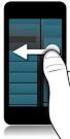 Nastavení telefonu BlackBerry Z10 Telefon BlackBerry Z10, zakoupený v prodejní síti společnosti T-Mobile Czech Republic a.s., má potřebné parametry pro použití T-Mobile služeb již přednastaveny. Některé
Nastavení telefonu BlackBerry Z10 Telefon BlackBerry Z10, zakoupený v prodejní síti společnosti T-Mobile Czech Republic a.s., má potřebné parametry pro použití T-Mobile služeb již přednastaveny. Některé
Vyšívací stroj Dodatek k uživatelské příručce
 Vyšívací stroj Dodatek k uživatelské příručce Product Code (Kód produktu): 884-T07 0 Doplňkové funkce modelu PR650e Následující funkce byly přidány do verze 2 a. Před použitím stroje si pečlivě přečtěte
Vyšívací stroj Dodatek k uživatelské příručce Product Code (Kód produktu): 884-T07 0 Doplňkové funkce modelu PR650e Následující funkce byly přidány do verze 2 a. Před použitím stroje si pečlivě přečtěte
Nej.cz. Uživatelská příručka k interaktivní televizi
 Nej.cz Uživatelská příručka k interaktivní televizi 1 Obsah Označení interaktivních funkcí... 4 Zobrazení TV nabídky... 5 Nabídka EPG... 6 Hledání v TV archivu změna dne... 7 TV archiv / přetáčení / pozastavení...
Nej.cz Uživatelská příručka k interaktivní televizi 1 Obsah Označení interaktivních funkcí... 4 Zobrazení TV nabídky... 5 Nabídka EPG... 6 Hledání v TV archivu změna dne... 7 TV archiv / přetáčení / pozastavení...
INTERNETOVÉ BANKOVNICTVÍ Hromadné platby a stahování výpisů
 INTERNETOVÉ BANKOVNICTVÍ Hromadné platby a stahování výpisů Vážená klientko, vážený kliente, v internetovém bankovnictví Raiffeisenbank máme pro Vás k dispozici funkcionality pro import hromadných plateb
INTERNETOVÉ BANKOVNICTVÍ Hromadné platby a stahování výpisů Vážená klientko, vážený kliente, v internetovém bankovnictví Raiffeisenbank máme pro Vás k dispozici funkcionality pro import hromadných plateb
Copyright Delphi Upraveno AutoKelly 2017
 Technické informace BŘEZEN 2017 DT645(CZ) OBCHODNĚ DŮVĚRNÉ ZMĚNY ZKUŠEBNÍHO VYBAVENÍ VYBAVENÍ: SOFTWARE IRIS TÉMA: 1. ÚVOD LICENCE IRIS SOFTWARE V procesu obnovy licence 2017 IRIS byly provedeny určité
Technické informace BŘEZEN 2017 DT645(CZ) OBCHODNĚ DŮVĚRNÉ ZMĚNY ZKUŠEBNÍHO VYBAVENÍ VYBAVENÍ: SOFTWARE IRIS TÉMA: 1. ÚVOD LICENCE IRIS SOFTWARE V procesu obnovy licence 2017 IRIS byly provedeny určité
Spolupráce systému Caris s kalkulačním systémen SilverDAT II.
 Spolupráce systému Caris s kalkulačním systémen. Autoservis Verze 106.1009 2 / 11 Verze dokumentu Datum Verze Popis Autor 22/10/2010 V01 Vytvoření dokumentu Libor Lapčík 1. Popis Systém dodávaný firmou
Spolupráce systému Caris s kalkulačním systémen. Autoservis Verze 106.1009 2 / 11 Verze dokumentu Datum Verze Popis Autor 22/10/2010 V01 Vytvoření dokumentu Libor Lapčík 1. Popis Systém dodávaný firmou
Uživatelský manuál CZ
 Uživatelský manuál CZ Důležité upozornění:... 3 1. Tlačítka... 4 1.1 Dotykový panel... 4 1.2 POWER... 4 1.3 ESC... 4 1.4 Menu... 4 1.5 Hlasitost... 4 1.6 Sluchátka... 4 1.7 Video výstup... 4 1.8 TF karta...
Uživatelský manuál CZ Důležité upozornění:... 3 1. Tlačítka... 4 1.1 Dotykový panel... 4 1.2 POWER... 4 1.3 ESC... 4 1.4 Menu... 4 1.5 Hlasitost... 4 1.6 Sluchátka... 4 1.7 Video výstup... 4 1.8 TF karta...
HP-2000E UŽIVATELSKÝ MANUÁL
 HP-2000E UŽIVATELSKÝ MANUÁL Strana 1 / 7 Úvod AirLive konfigurační utilita pro OS Windows umožňuje uživatelům identifikovat HomePlug zařízení (HP1000E Sérii & HP2000E Sérii) v elektrické síti. Dále zobrazuje
HP-2000E UŽIVATELSKÝ MANUÁL Strana 1 / 7 Úvod AirLive konfigurační utilita pro OS Windows umožňuje uživatelům identifikovat HomePlug zařízení (HP1000E Sérii & HP2000E Sérii) v elektrické síti. Dále zobrazuje
Návod na instalaci softwaru pro obchodní platformu Goldstarway a založení Demo účtu
 Návod na instalaci softwaru pro obchodní platformu Goldstarway a založení Demo účtu Proč byste měli začít trading na Demo účtu Goldstarway? Než začnete obchodovat se živým účtem a než zjistíte, že burza
Návod na instalaci softwaru pro obchodní platformu Goldstarway a založení Demo účtu Proč byste měli začít trading na Demo účtu Goldstarway? Než začnete obchodovat se živým účtem a než zjistíte, že burza
panelu na tlačítko Start ->Programy -> VideoCAM Look>Uninstall VideoCAM Look a potom instalaci
 Důležité upozornění: Nejdříve nainstalujte ovladač a potom k portu USB připojte zařízení VideoCAM Look. Přečtěte si toto důležité upozornění před instalací 1. Instalace softwaru VideoCAM Look A. Vložte
Důležité upozornění: Nejdříve nainstalujte ovladač a potom k portu USB připojte zařízení VideoCAM Look. Přečtěte si toto důležité upozornění před instalací 1. Instalace softwaru VideoCAM Look A. Vložte
Programovací software ConfigTool. Základní obsluha a postup připojení k zařízení přes USB a GPRS. Verze 2.00
 Programovací software ConfigTool Základní obsluha a postup připojení k zařízení přes USB a GPRS Verze 2.00 Vážený zákazníku. Tento stručný uživatelský manuál Vás přehlednou a jednoduchou formou seznámí
Programovací software ConfigTool Základní obsluha a postup připojení k zařízení přes USB a GPRS Verze 2.00 Vážený zákazníku. Tento stručný uživatelský manuál Vás přehlednou a jednoduchou formou seznámí
Programování LEGO robotů pomocí NXC
 Programování LEGO robotů pomocí NXC Textový jazyk odvozený od jazyka C běží v prostředí BricxCC na standardním firmwaru LEGO Mindstorms. Tato skutečnost je velmi příjemná pro ty, kteří chtějí programovat
Programování LEGO robotů pomocí NXC Textový jazyk odvozený od jazyka C běží v prostředí BricxCC na standardním firmwaru LEGO Mindstorms. Tato skutečnost je velmi příjemná pro ty, kteří chtějí programovat
IdeaTab A3000. Příručka se stručným návodem
 IdeaTab A3000 Příručka se stručným návodem Vítejte Kamera Front vpředu Ovládání hlasitosti Předtím než začnete používat své zařízení IdeaTab, důkladně si přečtětě tuto příručku. Příručka Vám pomůže naučit
IdeaTab A3000 Příručka se stručným návodem Vítejte Kamera Front vpředu Ovládání hlasitosti Předtím než začnete používat své zařízení IdeaTab, důkladně si přečtětě tuto příručku. Příručka Vám pomůže naučit
Návod na instalaci softwaru pro obchodní platformu Goldstarway a založení Demo účtu
 Návod na instalaci softwaru pro obchodní platformu Goldstarway a založení Demo účtu Váš Demo trading začíná třemi jednoduchými kroky: 1. Volba typu Demo účtu ActTrader, nebo Metatrader 4. Stažení softwaru
Návod na instalaci softwaru pro obchodní platformu Goldstarway a založení Demo účtu Váš Demo trading začíná třemi jednoduchými kroky: 1. Volba typu Demo účtu ActTrader, nebo Metatrader 4. Stažení softwaru
Dobot Magician Rychlý průvodce
 Dobot Magician Rychlý průvodce Obsah 1. Opatření... 2 2. Rychlý start... 2 2.1 Připojení Dobot Magician... 3 2.2 Instalace DobotStudia... 3 2.2.1 Systémové požadavky... 3 2.2.2 Získání prostředí DobotStudio...
Dobot Magician Rychlý průvodce Obsah 1. Opatření... 2 2. Rychlý start... 2 2.1 Připojení Dobot Magician... 3 2.2 Instalace DobotStudia... 3 2.2.1 Systémové požadavky... 3 2.2.2 Získání prostředí DobotStudio...
Úvodní příručka. Správa souborů Kliknutím na kartu Soubor můžete otevřít, uložit, vytisknout a spravovat své soubory Wordu.
 Úvodní příručka Microsoft Word 2013 vypadá jinak než ve starších verzích, proto jsme vytvořili tuto příručku, která vám pomůže se s ním rychle seznámit. Panel nástrojů Rychlý přístup Příkazy tady umístěné
Úvodní příručka Microsoft Word 2013 vypadá jinak než ve starších verzích, proto jsme vytvořili tuto příručku, která vám pomůže se s ním rychle seznámit. Panel nástrojů Rychlý přístup Příkazy tady umístěné
3G Mobilní internet USB modem AnyDATA ADU-520L
 3G Mobilní internet USB modem AnyDATA ADU-520L (Příručka uživatele) AnyTime AnyPlace AnyWireless Data Solutions 2/21 Specifikace k řadě modemů AnyDATA Copyright 2009 AnyDATA Corporation. Všechna práva
3G Mobilní internet USB modem AnyDATA ADU-520L (Příručka uživatele) AnyTime AnyPlace AnyWireless Data Solutions 2/21 Specifikace k řadě modemů AnyDATA Copyright 2009 AnyDATA Corporation. Všechna práva
1. Základní nastavení Vložení SIM karty První zapnutí. 2. Internet a e-mail. 3. Zabezpečení
 1 z 11 Základní nastavení Vložení SIM karty První zapnutí Internet a e-mail Zap./Vyp. internetu v ČR Zap./Vyp. internetu v zahraničí Přístupový bod (APN) Přihlášení do Wi-Fi sítě Zap./Vyp. přístupového
1 z 11 Základní nastavení Vložení SIM karty První zapnutí Internet a e-mail Zap./Vyp. internetu v ČR Zap./Vyp. internetu v zahraničí Přístupový bod (APN) Přihlášení do Wi-Fi sítě Zap./Vyp. přístupového
Smartphone Gimball. Uživatelská příručka (Česky)
 Smartphone Gimball Uživatelská příručka (Česky) www.rollei.cz Popis produktu Instalace software Stáhněte a nainstalujte aplikaci Rollei nazvanou "Rollei Smart Gimbal" na svůj telefon. Aplikace podporuje
Smartphone Gimball Uživatelská příručka (Česky) www.rollei.cz Popis produktu Instalace software Stáhněte a nainstalujte aplikaci Rollei nazvanou "Rollei Smart Gimbal" na svůj telefon. Aplikace podporuje
Přepínání zobrazení Použijte zobrazení kalendáře, které nejlépe vyhovuje vašemu pracovnímu postupu. Přepínejte tak často, jak chcete.
 Kalendář Úvodní příručka Naplánování schůzky v Lyncu Setkejte se tváří v tvář a ušetřete si cestu díky online schůzce v Lyncu 2013. Přepínání zobrazení Použijte zobrazení kalendáře, které nejlépe vyhovuje
Kalendář Úvodní příručka Naplánování schůzky v Lyncu Setkejte se tváří v tvář a ušetřete si cestu díky online schůzce v Lyncu 2013. Přepínání zobrazení Použijte zobrazení kalendáře, které nejlépe vyhovuje
Charakteristika základních konstruktů robota. Popis ovládacího prostředí robota. Další možnosti programování robota.
 Název: Anotace: Úvod do robotického programování Charakteristika základních konstruktů robota. Popis ovládacího prostředí robota. Další možnosti programování robota. Klíčová slova: Řídící jednotka, servomotor,
Název: Anotace: Úvod do robotického programování Charakteristika základních konstruktů robota. Popis ovládacího prostředí robota. Další možnosti programování robota. Klíčová slova: Řídící jednotka, servomotor,
Tiskový manažer - Printman
 Tiskový manažer - Printman Tiskový manažer je program, který je součástí programu Praktik. Používá se v případě, pokud máte připojenou tiskárnu přes USB port (nebo vaše tiskárna není v seznamu podporovaných
Tiskový manažer - Printman Tiskový manažer je program, který je součástí programu Praktik. Používá se v případě, pokud máte připojenou tiskárnu přes USB port (nebo vaše tiskárna není v seznamu podporovaných
Návod pro Apple iphone 6s Plus
 Návod pro Apple iphone 6s Plus Základní nastavení telefonu Vložení SIM karty První zapnutí telefonu 2. Kontakty Kopírování ze SIM karty do telefonu Založení nového kontaktu Upravení kontaktu včetně fotky
Návod pro Apple iphone 6s Plus Základní nastavení telefonu Vložení SIM karty První zapnutí telefonu 2. Kontakty Kopírování ze SIM karty do telefonu Založení nového kontaktu Upravení kontaktu včetně fotky
LEGO Mindstorms Education NXT. Projekt Lego ve výuce informatiky a fyziky. Robotika 1. Mgr. Radoslav Jirásek RNDr. Jitka Jirásková Mgr.
 LEGO Mindstorms Education NXT Projekt Lego ve výuce informatiky a fyziky Robotika 1 Mgr. Radoslav Jirásek RNDr. Jitka Jirásková Mgr. Eva Riessová Obsah O publikaci...4 1. Animace na displeji...5 2. Jízda
LEGO Mindstorms Education NXT Projekt Lego ve výuce informatiky a fyziky Robotika 1 Mgr. Radoslav Jirásek RNDr. Jitka Jirásková Mgr. Eva Riessová Obsah O publikaci...4 1. Animace na displeji...5 2. Jízda
Nastavení telefonu T-Mobile MDA Compact III
 Nastavení telefonu T-Mobile MDA Compact III Telefon s integrovaným kapesním počítačem T-Mobile MDA Compact III, zakoupený v prodejní síti společnosti T-Mobile Czech Republic a.s., má potřebné parametry
Nastavení telefonu T-Mobile MDA Compact III Telefon s integrovaným kapesním počítačem T-Mobile MDA Compact III, zakoupený v prodejní síti společnosti T-Mobile Czech Republic a.s., má potřebné parametry
Návod k použití aplikace Reliview
 Návod k použití aplikace Reliview 1. Představení funkcí aplikace Tato aplikace je určena k připojení mobilních telefonů Android a Iphone na kamery a rekordéry Relicam. 1. Zajišťuje příjem obrazu z kamer
Návod k použití aplikace Reliview 1. Představení funkcí aplikace Tato aplikace je určena k připojení mobilních telefonů Android a Iphone na kamery a rekordéry Relicam. 1. Zajišťuje příjem obrazu z kamer
Herní klávesnice-návod k použití
 Herní klávesnice-návod k použití Systémové požadavky: Windows XP/Windows Vista/Windows 7 PC s vestavěným USB Portem (1.1/2.0) jednotka CD-ROM 50 mb volného místa na pevném disku Instalace: Nejprve připojte
Herní klávesnice-návod k použití Systémové požadavky: Windows XP/Windows Vista/Windows 7 PC s vestavěným USB Portem (1.1/2.0) jednotka CD-ROM 50 mb volného místa na pevném disku Instalace: Nejprve připojte
Konvertibilní Tablet STRUČNÁ PŘÍRUČKA 8085 LKB001X CJB1FH002ASA
 V Konvertibilní Tablet STRUČNÁ PŘÍRUČKA 8085 LKB001X CJB1FH002ASA Obsah 1 Začínáme... 1 1.1 Vzhled... 1 1.2 Nabíjení tabletu a klávesnice... 3 1.3 Vložení karet microsd a SIM... 4 1.4 Připojení k přístupovému
V Konvertibilní Tablet STRUČNÁ PŘÍRUČKA 8085 LKB001X CJB1FH002ASA Obsah 1 Začínáme... 1 1.1 Vzhled... 1 1.2 Nabíjení tabletu a klávesnice... 3 1.3 Vložení karet microsd a SIM... 4 1.4 Připojení k přístupovému
Řízení robota pomocí senzoru barev. Tematický celek: Světelné a zvukové jevy. Úkol:
 Název: Řízení robota pomocí senzoru barev. Tematický celek: Světelné a zvukové jevy. Úkol: Zopakuj si, čím je daná barva předmětu. Zjisti, jak pracuje senzor barev. Navrhni robota pro vyhledání a označení
Název: Řízení robota pomocí senzoru barev. Tematický celek: Světelné a zvukové jevy. Úkol: Zopakuj si, čím je daná barva předmětu. Zjisti, jak pracuje senzor barev. Navrhni robota pro vyhledání a označení
Spyder5Express. uživatelská příručka
 Spyder5Express uživatelská příručka 1. INSTALACE SOFTWARE Na stránkách http://goto.datacolor.com/getspyder5 vyberte z nabídky Spyder5Express. Zvolte Software. Z nabídky vyberte jazyk, ve kterém budete
Spyder5Express uživatelská příručka 1. INSTALACE SOFTWARE Na stránkách http://goto.datacolor.com/getspyder5 vyberte z nabídky Spyder5Express. Zvolte Software. Z nabídky vyberte jazyk, ve kterém budete
1.1 Aplikace a jejich instalace (ios/android)
 1.1 Aplikace a jejich instalace (ios/android) Zařízení s operačním systémem ios (ipad): 1. Stažení aplikačního softwaru Přes ipad se připojte k itunes Store a spusťte Pafers. Přečtěte si instrukce a stáhněte
1.1 Aplikace a jejich instalace (ios/android) Zařízení s operačním systémem ios (ipad): 1. Stažení aplikačního softwaru Přes ipad se připojte k itunes Store a spusťte Pafers. Přečtěte si instrukce a stáhněte
ODBORNÝ VÝCVIK VE 3. TISÍCILETÍ
 Projekt: ODBORNÝ VÝCVIK VE 3. TISÍCILETÍ Úloha: Nikobus software ruční režim Obor: Elektrikář silnoproud Ročník: 3. Zpracoval: Ing. Jaromír Budín, Ing. Jiří Šima Střední odborná škola Otrokovice, 2010
Projekt: ODBORNÝ VÝCVIK VE 3. TISÍCILETÍ Úloha: Nikobus software ruční režim Obor: Elektrikář silnoproud Ročník: 3. Zpracoval: Ing. Jaromír Budín, Ing. Jiří Šima Střední odborná škola Otrokovice, 2010
Mini PC ITV26. Návod k použití
 Návod k použití Poslední revize: 13. 6. 2013 Obsah Spuštění... 3 Připojení napájení... 3 Připojení příslušenství... 3 Připojení televize... 3 Připojení myši... 4 Způsob použití... 4 Připojení k internetu...
Návod k použití Poslední revize: 13. 6. 2013 Obsah Spuštění... 3 Připojení napájení... 3 Připojení příslušenství... 3 Připojení televize... 3 Připojení myši... 4 Způsob použití... 4 Připojení k internetu...
2. Kontakty. 1. Základní nastavení telefonu Vložení SIM karty První zapnutí telefonu. 3. Nastavení volání
 Základní nastavení telefonu Vložení SIM karty První zapnutí telefonu Kontakty Kopírování ze SIM karty do telefonu Založení nového kontaktu Upravení kontaktu včetně fotky Nastavení volání Zapnutí VoLTE
Základní nastavení telefonu Vložení SIM karty První zapnutí telefonu Kontakty Kopírování ze SIM karty do telefonu Založení nového kontaktu Upravení kontaktu včetně fotky Nastavení volání Zapnutí VoLTE
Elektronický formulář
 Elektronický formulář a postup při jeho podání ÚVOD... 2 INSTALACE PROGRAMU... 2 Požadavky na vybavení... 2 Instalace programu... 2 POSTUP PŘI PRÁCI S ELEKTRONICKÝM FORMULÁŘEM ŽÁDOSTI... 3 Ukládání formuláře...
Elektronický formulář a postup při jeho podání ÚVOD... 2 INSTALACE PROGRAMU... 2 Požadavky na vybavení... 2 Instalace programu... 2 POSTUP PŘI PRÁCI S ELEKTRONICKÝM FORMULÁŘEM ŽÁDOSTI... 3 Ukládání formuláře...
OPERAČNÍ SYSTÉM. základní ovládání. Mgr. Jan Veverka Střední odborná škola sociální obor ošetřovatel
 OPERAČNÍ SYSTÉM základní ovládání Mgr. Jan Veverka Střední odborná škola sociální obor ošetřovatel Pár otázek na začátek popište k čemu se používá počítač v jakých oborech lidské činnosti se využívá počítačů?
OPERAČNÍ SYSTÉM základní ovládání Mgr. Jan Veverka Střední odborná škola sociální obor ošetřovatel Pár otázek na začátek popište k čemu se používá počítač v jakých oborech lidské činnosti se využívá počítačů?
Řízení robota pomocí světelného senzoru. Tematický celek: Světelné a zvukové jevy. Úkol:
 Název: Řízení robota pomocí světelného senzoru. Tematický celek: Světelné a zvukové jevy. Úkol: Ověř poznatky o kalibraci světelného senzoru. Navrhni robota řízeného světelným senzorem. Robot pojede podél
Název: Řízení robota pomocí světelného senzoru. Tematický celek: Světelné a zvukové jevy. Úkol: Ověř poznatky o kalibraci světelného senzoru. Navrhni robota řízeného světelným senzorem. Robot pojede podél
Software pro správu barev Palette Master
 Software pro správu barev Palette Master Návod k použití 01 Speciální software pro kalibraci Software Palette Master, který byl vyvinut ve spolupráci s předními odborníky na kalibraci barev X-Rite, zjednodušuje
Software pro správu barev Palette Master Návod k použití 01 Speciální software pro kalibraci Software Palette Master, který byl vyvinut ve spolupráci s předními odborníky na kalibraci barev X-Rite, zjednodušuje
PROGRAMOVÁNÍ LEGO MINDSTORMS EV3
 Robotický seminář ČVUT 26. 27. 1. 2018 PROGRAMOVÁNÍ LEGO MINDSTORMS EV3 Štěpánka Baierlová ZŠ a SVČ Sušice Jan Preclík Jiráskovo gymnázium Náchod MOŽNOSTI PROGRAMOVÁNÍ V grafickém prostředí pro začátečníky
Robotický seminář ČVUT 26. 27. 1. 2018 PROGRAMOVÁNÍ LEGO MINDSTORMS EV3 Štěpánka Baierlová ZŠ a SVČ Sušice Jan Preclík Jiráskovo gymnázium Náchod MOŽNOSTI PROGRAMOVÁNÍ V grafickém prostředí pro začátečníky
Individuální nastavení počítače
 Individuální nastavení počítače Je pro vás systém Windows 7 nový? I když má tento systém mnoho společného s verzí systému Windows, kterou jste používali dříve, můžete potřebovat pomoc, než se v něm zorientujete.
Individuální nastavení počítače Je pro vás systém Windows 7 nový? I když má tento systém mnoho společného s verzí systému Windows, kterou jste používali dříve, můžete potřebovat pomoc, než se v něm zorientujete.
INSTALAČNÍ MANUÁL. TME gadget
 INSTALAČNÍ MANUÁL TME gadget OBSAH 1 KROKY PŘED INSTALACÍ... 2 1.1 Kontrola operačního systému a internetového připojení... 2 1.2 Příprava instalačního souboru TMEgadget.exe... 2 2 INSTALACE... 2 2.1 Spuštění
INSTALAČNÍ MANUÁL TME gadget OBSAH 1 KROKY PŘED INSTALACÍ... 2 1.1 Kontrola operačního systému a internetového připojení... 2 1.2 Příprava instalačního souboru TMEgadget.exe... 2 2 INSTALACE... 2 2.1 Spuštění
iviewer pro iphone & ipad & ipod touch Rychlý uživatelský návod
 iviewer pro iphone & ipad & ipod touch Rychlý uživatelský návod iviewer lze použít na iphone a ipad pro zobrazení živého obrazu z DVR vzdálený server. I. Použití iphone pro přístup ke vzdálenému DVR Použití
iviewer pro iphone & ipad & ipod touch Rychlý uživatelský návod iviewer lze použít na iphone a ipad pro zobrazení živého obrazu z DVR vzdálený server. I. Použití iphone pro přístup ke vzdálenému DVR Použití
První použití notebooku GIGABYTE
 Gratulujeme Vám ke koupi notebooku GIGABYTE! Tato příručka vás provede nastavením Vašeho notebooku při jeho prvním spuštění. Konečná konfigurace produktu závisí na daném modelu zakoupeném v prodejně. GIGABYTE
Gratulujeme Vám ke koupi notebooku GIGABYTE! Tato příručka vás provede nastavením Vašeho notebooku při jeho prvním spuštění. Konečná konfigurace produktu závisí na daném modelu zakoupeném v prodejně. GIGABYTE
Instalace mobilního číšníka v Rychlé Pokladně
 Instalace mobilního číšníka v Rychlé Pokladně Mobilní číšník a hlavní pokladna spolu komunikují prostřednictvím bezdrátové sítě Wi-Fi. Součástí tohoto návodu je tedy také nastavení, které je nutné provést
Instalace mobilního číšníka v Rychlé Pokladně Mobilní číšník a hlavní pokladna spolu komunikují prostřednictvím bezdrátové sítě Wi-Fi. Součástí tohoto návodu je tedy také nastavení, které je nutné provést
